Come eseguire l'AirPlay da un MacBook a una TV
Cosa sapere
- Abilita AirPlay: vai a Preferenze di Sistema > display e assicurati Mostra le opzioni di mirroring nella barra dei menu quando disponibili è selezionato.
- Per utilizzare AirPlay sul tuo MacBook o MacBook Pro, devi disporre anche di un dispositivo Apple TV; puoi ancora eseguire il mirroring dello schermo senza Apple TV.
- AirPlay trasmette singole app dal tuo MacBook o MacBook Pro alla tua smart TV; il mirroring viene utilizzato per visualizzare l'intero desktop.
L'articolo fornisce istruzioni su come utilizzare AirPlay dal MacBook o MacBook Pro alla TV, comprese le informazioni sui problemi che potrebbero impedirti di utilizzare AirPlay.
Posso AirPlay da un MacBook Pro?
Sì, puoi utilizzare AirPlay dai modelli MacBook, MacBook Air o MacBook Pro rilasciati nel 2011 e successivi con macOS 10.8 (Mountain Lion) o successivo. Tuttavia, devi anche disporre di un dispositivo Apple TV che sia un modello di seconda generazione o più recente.
Come posso attivare AirPlay sul mio MacBook?
Se sei pronto per utilizzare AirPlay con un modello MacBook compatibile e un modello Apple TV, devi prima abilitare il tuo Mac per farlo.
-
Fai clic sul menu Apple sul tuo MacBook.

-
Selezionare Preferenze di Sistema.
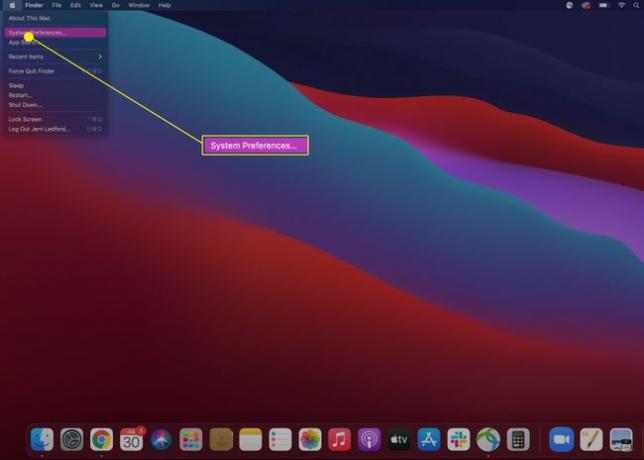
-
Selezionare display.
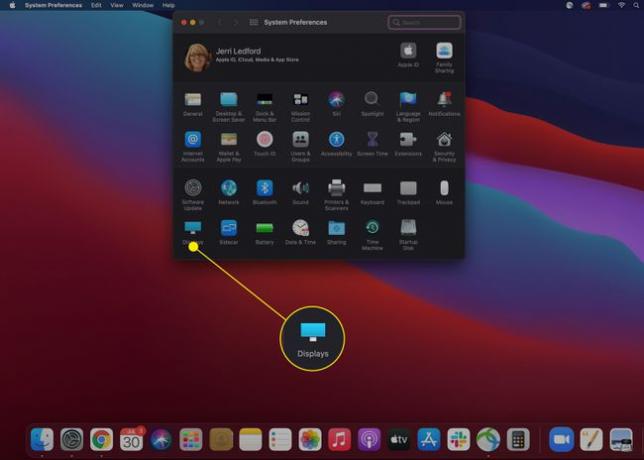
-
Nella finestra di dialogo delle preferenze di visualizzazione, assicurati Mostra le opzioni di mirroring nella barra dei menu quando disponibili è controllato. Quindi puoi chiudere le preferenze di visualizzazione.

Una volta abilitato, dovrai assicurarti che Apple TV e MacBook siano collegati alla stessa rete. Una volta che lo sono, dovresti vedere l'icona AirPlay (è un rettangolo con un triangolo alla base, un po' come il monitor di un computer). Tocca l'icona AirPlay nella barra dei menu e seleziona il dispositivo su cui vuoi trasmettere. Potrebbe essere richiesto di inserire un codice di sicurezza dal televisore per completare la connessione.
Come posso eseguire il mirroring del mio MacBook sulla mia TV senza un dispositivo Apple TV?
Se non disponi di un dispositivo Apple TV, puoi comunque eseguire il mirroring dello schermo su una smart TV compatibile. Se non sei sicuro che la tua TV funzioni, Apple ha un elenco di dispositivi compatibili sul suo sito web. Una volta che sei sicuro che la tua smart TV è compatibile, questi passaggi ti aiuteranno a eseguire il mirroring dello schermo in pochissimo tempo.
-
Nella barra dei menu, fare clic su Centro di controllo icona.

-
Quando il Centro di controllo si apre, fare clic su Clonazione schermo.

-
Seleziona la smart TV su cui desideri eseguire il mirroring dello schermo dall'elenco dei dispositivi disponibili che viene visualizzato.

Potrebbe esserti richiesto di inserire un codice di conferma sul tuo Macbook per completare la connessione. Dopo averlo inserito, lo schermo inizierà automaticamente a visualizzare lo schermo del MacBook. Puoi usare il Preferenze di visualizzazione opzione per regolare l'aspetto e il comportamento del display della TV.
Quando hai finito di eseguire il mirroring dello schermo, puoi seguire le stesse istruzioni sopra per deselezionare la TV su cui stai eseguendo il mirroring e interrompere la connessione.
Perché non riesco ad attivare AirPlay sul mio MacBook?
Se non riesci ad attivare AirPlay sul tuo MacBook, è probabile che ci sia un problema semplice che sarebbe facile da risolvere. Molto probabilmente, il problema è:
- Il tuo MacBook e Apple TV non sono collegati alla stessa rete. Il tuo laptop e la tua Apple TV devono essere collegati alla stessa rete domestica per connettere i due dispositivi.
- Il tuo Macbook o Apple TV non è abbastanza nuovo. Devi disporre di un computer Macbook rilasciato nel 2011 o successivo e devi disporre di una Apple TV di seconda generazione o successiva per utilizzare AirPlay.
- Il tuo computer o Apple TV deve essere aggiornato. Se il software, il firmware o il sistema operativo del tuo MacBook o dell'Apple TV devono essere aggiornati, a volte il computer non riesce a connettersi all'Apple TV. Assicurati che entrambi i dispositivi siano aggiornati prima di provare a stabilire la connessione.
FAQ
-
Come faccio ad AirPlay da un iPhone a un MacBook?
Non esiste un modo integrato per AirPlay da un iPhone a un MacBook, ma puoi utilizzare un'applicazione di terze parti come soluzione alternativa. Per esempio, scarica l'app Reflector sul tuo MacBook, quindi apri un'app compatibile con AirPlay e tocca AirPlay pulsante. Oppure, per AirPlay sullo schermo del tuo iPhone, tocca Clonazione schermo nel Centro di controllo. Nella finestra pop-up, inserisci il nome del tuo Mac, quindi inserisci il codice visualizzato sullo schermo del tuo Mac. I contenuti del tuo iPhone verranno riprodotti sul tuo MacBook tramite Reflector.
-
Come si disattiva AirPlay su un Mac?
Per disattivare AirPlay sul tuo Mac, vai su Mela menù > Preferenze di Sistema e seleziona display. Accanto a Display AirPlay, fai clic sulla freccia a discesa e seleziona Spento.
-
Come posso AirPlay da un MacBook a un Roku?
Per AirPlay da un MacBook a Roku, assicurati che AirPlay sia abilitato sul tuo dispositivo Roku: dalla home page di Roku, vai a Impostazioni > Apple AirPlay e HomeKit e abilitare AirPlay. Assicurati che AirPlay sia abilitato sul tuo Mac: vai su Preferenze di Sistema > display e controlla Mostra le opzioni di mirroring nella barra dei menu quando disponibili. Seleziona il AirPlay dalla parte superiore dello schermo del MacBook, quindi fai clic sul tuo dispositivo Roku.
